Publicitate
Administrarea stocării unui computer a fost întotdeauna o provocare. Adăugarea de biblioteci Microsoft la Windows a facilitat organizarea, în unele moduri, dar este important funcția nu este auto-explicativă și utilizarea acesteia pentru a depăși unele dintre deficiențele Windows 8 necesită specific cunoştinţe. Iată tot ce trebuie să știți pentru a beneficia la maxim de biblioteci.
Ce sunt bibliotecile?
Bibliotecile, care au fost introduse în Windows 7, sunt dosare virtuale. Acestea arată ca folderele și acționează ca folderele, dar fișierele din ele nu locuiesc de fapt în biblioteca în sine. Atunci, într-un anumit sens, o bibliotecă este într-adevăr doar o colecție de comenzi rapide pentru foldere, toate ținute într-o singură zonă ușor accesibilă.
Avantajul unei biblioteci este capacitatea de a organiza fișierele într-un mod care să aibă sens pentru tine, mai degrabă decât un mod care are sens pentru un computer. Să zicem că aveți câteva fotografii și filme dintr-o vacanță recentă. În mod implicit, programele pe care le utilizați pentru a le salva sau edita ar prefera să le stocheze în anumite foldere Fotografii și videoclipuri. Cu o bibliotecă puteți salva fișierele în aceste locații, dar apoi le puteți organiza într-o bibliotecă a Mea Vacanțe, fără a trece la probleme de mutare a fișierelor.
Găsirea bibliotecilor
Bibliotecile au fost ușor găsite în panoul din stânga din Windows Explorer Alternative amuzante și utile pentru Windows ExplorerWindows Explorer - acum cunoscut sub numele de File Explorer în Windows 8 - este un element principal al desktopului Windows. Oricat de multe programe alternative folosesc tweakers-ul Windows, majoritatea oamenilor par să rămână cu ... Citeste mai mult în Windows 7 și Windows 8. Totuși, dintr-un anumit motiv, Microsoft le-a eliminat din panoul respectiv în Windows 8.1. Ele încă există și pot fi găsite de deschiderea fișierului Explorer și apoi vizualizarea directorului Desktop, deși în mod bizar, acestea nu apar de fapt pe desktop-ul.

Puteți adăuga bibliotecile înapoi la Explorer, dacă doriți, apăsând butonul Vedere fila, apoi faceți clic pe Navigare panoul. În caseta derulantă care se deschide apasă „Afișați bibliotecile”Și te-ai întors în afaceri. Alternativ, puteți face doar anumit bibliotecile vizibile făcând clic dreapta pe biblioteca și deschidere Proprietăți. Apoi verificați „Afișat în panoul de navigare”Caseta din partea de jos a ferestrei rezultate.
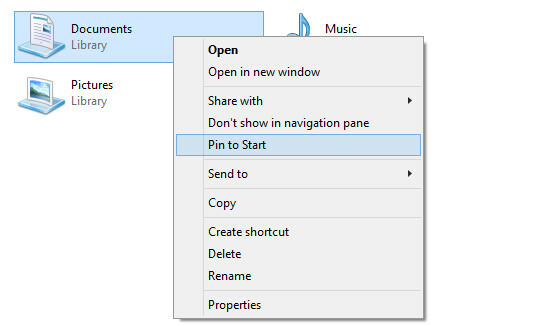
Un alt mod de a le face mai vizibile este adăugându-le în bara de activități sau pe desktop. Pentru a le adăuga în bara de activități, faceți clic dreapta pe bibliotecă și apoi apăsați „Pin pentru a începe.”În loc de a crea o pictogramă desktop, faceți clic dreapta și apoi„Crează o scurtătură.”Puneți comanda rapidă pe desktop.
Gestionarea bibliotecilor
Fiecare bibliotecă constă din diverse locații, care sunt folderul sau folderele pe care biblioteca le grupează implicit. Windows vine cu patru biblioteci de bază; Documente, muzică, imagini și video. După cum vă așteptați, locațiile fiecăruia corespund acelorași foldere din contul dvs. de utilizator. Aceste biblioteci se conectează de asemenea la cele corespunzătoare dosare în OneDrive 5 moduri inteligente de a personaliza și îmbunătăți OneDrive în Windows 8.1OneDrive poate fi o binecuvântare sau un blestem. Este profund integrat în Windows 8.1. Veți dori fie să obțineți la maximum, fie să o dezactivați complet. Putem ajuta cu ambele. Citeste mai mult , cu condiția să vă conectați la Windows cu contul Microsoft 5 sfaturi de securitate de luat în considerare la utilizarea unui cont MicrosoftNu puteți utiliza mare parte din noua interfață de utilizator Windows 8 fără un cont Microsoft. Contul la care te-ai conectat la computer este acum un cont online. Acest lucru ridică probleme de securitate. Citeste mai mult .
Puteți gestiona folderele încorporate automat în bibliotecă folosind Adăuga și Elimina butoanele și funcționează așa cum era de așteptat. Făcând clic Adăuga deschide un panou Explorer fișier, astfel încât să puteți găsi dosarul pe care îl doriți Elimina scoate imediat un folder din bibliotecă.
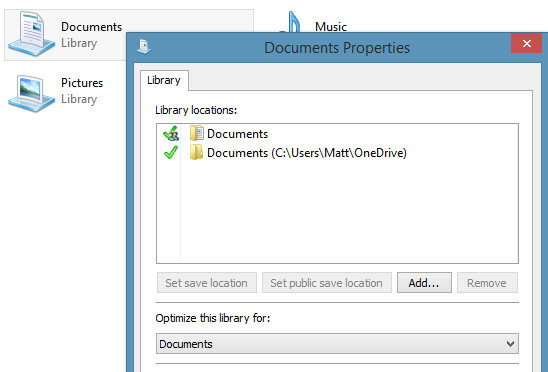
Mai puțin evidente sunt „Setați salvarea locației" și "Setați locația de salvare publică" butoane. Aceste butoane dictează unde sunt salvate fișierele când un utilizator salvează un fișier într-o bibliotecă. Amintiți-vă, bibliotecile sunt dosare virtuale - nu corespund de fapt unei singure căi de hard disk. Asa de "setați locația de salvare”Decide unde pe hard disk se termină un fișier salvat într-o bibliotecă. Între timp, locația de salvare publică decide unde se termină fișierul dacă un alt utilizator de pe computer sau grup de acasă salvează un fișier în bibliotecă. Puteți atribui diferite foldere pentru locația de salvare și locația de salvare publică, dar puteți atribui un singur folder fiecăruia.
De asemenea, puteți alege tipul de fișier pentru care este optimizată o bibliotecă. Acest lucru afectează numai opțiunile care apar atunci când sortați fișiere. Dacă alegeți videoclipuri, de exemplu, veți putea aranja în funcție de lungime, iar dacă alegeți documente puteți aranja după autor. Există, de asemenea, o opțiune „fișiere generale” pentru bibliotecile care nu vizează niciun tip de fișier specific.
Adăugarea fișierelor la o bibliotecă
Puteți adăuga foldere selectate la o bibliotecă, făcând clic dreapta, apăsând „Includeți în bibliotecă”Și apoi selectați oricare bibliotecă doriți. Adăugarea unui folder la o bibliotecă adaugă toate fișierele din interior. Din păcate, nu puteți adăuga fișiere individuale la o bibliotecă.

Fișierele pot fi adăugate și cu Acces usor butonul din butonul Acasă fila panglicii File Explorer când vizualizați un folder. Acesta va oferi un meniu contextual care include „Includeți în opțiunea bibliotecii.”Lovind-o va adăuga folderul la biblioteca aleasă.
Adăugarea unei biblioteci
Nu este prea important să adăugați o nouă bibliotecă. Trebuie doar să accesați Bibliotecile, faceți clic dreapta și spațiu gol și apăsați Nou ->Bibliotecă. Puteți edita biblioteca așa cum doriți oricare dintre setările prestabilite și va trebui să o faceți, deoarece nu este selectat un folder implicit.
Alternativ, puteți crea o bibliotecă direct de la „Includeți în bibliotecă”Meniul contextual menționat mai sus.
Adăugarea permanentă a driverelor externe
Bibliotecile sunt foarte flexibile. Acestea pot fi utilizate pentru a adăuga nu numai folderele de pe hard disk, dar și folderele pornite unități externe conectate Unitatea externă nu apare sau recunoscută? Iată soluțiaDiscul dur extern nu se afișează în Windows? Vă vom ajuta să remediați un hard disk care nu este detectat. Citeste mai mult . Aceasta este, probabil, cea mai utilă caracteristică, deoarece înseamnă că puteți sorta cu ușurință fișierele de pe un unitate externă de-a lungul celorlalte fișiere de pe hard disk-ul dvs. intern, în loc să vizitați fiecare individual.

Puteți adăuga o bibliotecă dintr-o sursă externă folosind metodele de mai sus. Odată finalizate, folderele externe vor apărea sau vor dispărea automat din bibliotecă pe măsură ce unitatea este conectată sau reconectată. Și pentru că biblioteca este asociată cu unitatea în sine (sau cu folderele de pe ea), mai degrabă decât individuală fișiere, orice fișiere noi adăugate în folderul bibliotecii vor apărea automat data viitoare când vă reconectați conduce.
De exemplu, să zicem că adăugați un disc cu câteva fișiere Word în biblioteca de documente. Luați unitatea cu dvs. pentru a lucra, adăugați alte fișiere Word, apoi conectați unitatea înapoi acasă. Toate noile documente apar automat în biblioteca dvs. fără nicio acțiune suplimentară.
Utilizarea bibliotecilor pentru a vă deplasa la metrou
Scoaterea bibliotecilor din Explorator de fișiere implicit Întrebați-vă de ce Windows 8 nu are o aplicație Modern Explorer? Incearca asteaWindows 8 nu este dotat cu o aplicație Modern File Explorer, care îi obligă pe utilizatorii de tablete să dea cu ochiul la țintele mici din fereastra Explorer File de pe desktop. Dar acesta este Windows 8, nu Windows XP ... Citeste mai mult pane este departe de singura decizie ciudată pe care Microsoft a luat-o cu Windows 8 și 8.1. O altă ciudățenie este faptul că anumite aplicații Metro (cum ar fi aplicația Fotografii incluse, de exemplu) pot accesa numai fișierele din biblioteci. Da - în mod implicit, Windows 8.1 face bibliotecile mai puțin vizibile, dar sunt, de asemenea, singura modalitate de organizare a fotografiilor cu aplicația Photos din Microsoft!
Acest lucru este enervant, deoarece înseamnă orice aparat de fotografiat, unitatea de mână sau Card SD pe care îl conectezi Cum să crești spațiul de stocare pe dispozitivele Windows 8.1 cu carduri SDDispozitivele Windows 8.1, chiar și tabletele, sunt computere complete și adesea acceptă carduri SD. Sunt excelente pentru stocarea bibliotecilor, descărcărilor și fișierelor SkyDrive extern. Vă vom arăta cum să folosiți cel mai bine spațiul de stocare suplimentar. Citeste mai mult în nu va avea conținutul disponibil în mod implicit în multe aplicații Metro. Din fericire, așa cum am menționat în secțiunea anterioară, puteți adăuga o unitate externă la o bibliotecă. Aceasta este o modalitate excelentă de a evita limitarea cu bibliotecă.
Concluzie
Acum știi tot ce ai nevoie pentru a deveni un expert de gestionare a fișierelor Crearea comenzii din haos: 9 idei grozave pentru gestionarea fișierelor computeruluiEste frustrant nu-i așa când nu găsești acel fișier? Când ați căutat fiecare dosar imaginabil pe computerul dvs. și cumva s-a pierdut... sau mai rău, șters. Acum, există instrumente de căutare excelente pentru Windows care ... Citeste mai mult cu bibliotecile Windows. Folosești biblioteci și, dacă da, crezi că acestea sunt cea mai bună soluție de gestionare a fișierelor? Spuneți-ne în comentarii!
Credit imagine: Andreas Praefcake
Matthew Smith este un scriitor independent care trăiește în Portland Oregon. De asemenea, scrie și editează pentru Tendințe digitale.


